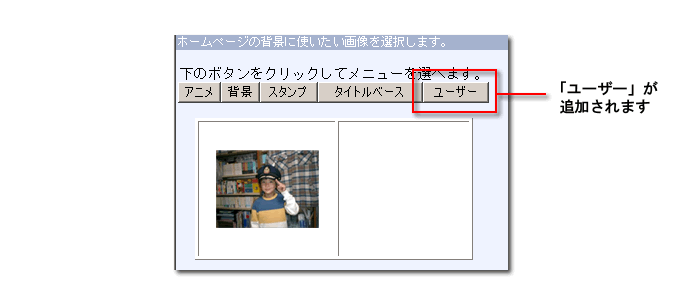画像 |
||
● 画像を貼る |
左のコマンドエリアの2段目「作成または編集したい項目の選択」メニューから「画像」をクリックします。次の3段目に「ホームページに表示したい画像を選びます」というメニューが表示され、初期値では、「アニメ」「背景」「スタンプ」「タイトルベース」の選択ボタンがならびます。「アニメ」には、アニメーションGIFの画像が、「背景」には、背景用の繰り返し模様の画像などがそれぞれ用途別に用意されています。
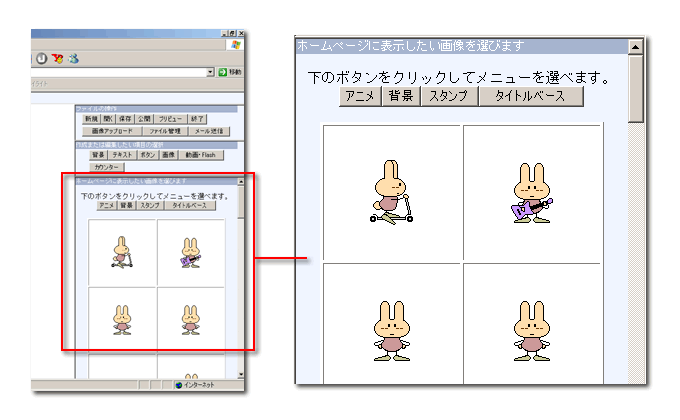
必要な画像を選らんでクリックすると、編集エリアに画像が現れます。マウスでドラッグしてお好きな位置に移動してください。
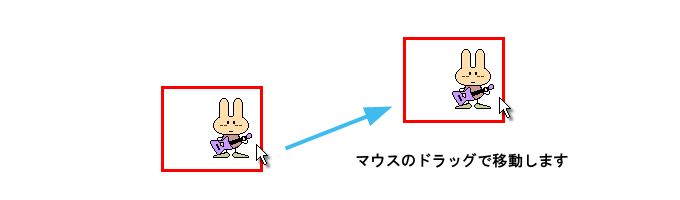
● 画像の削除 |
画像の削除は、画像を右クリックしてメニューから「削除」を選択するか、削除する画像をマウスでクリックして、コマンド・エリアの「選択した項目の操作」から「削除」を選んでください。また、このメニューの「最前面」「再背面」で画像の上下関係を変更することができます。
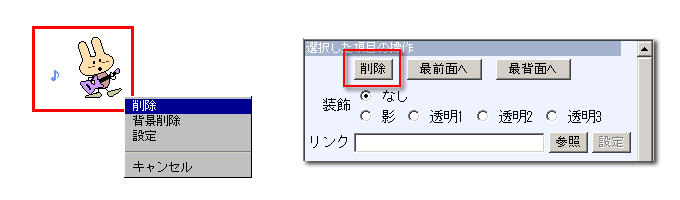
● オリジナル画像を貼る |
デジカメで撮った写真データなどのオリジナル画像をご利用になるには、画像ファイルをサーバーにアップロードしておく必要があります。左のコマンドエリアの1段目「ファイルの操作」から「画像アップロード」をクリックします。以下のような画像アップロード用のパネルウインドウが開きます。
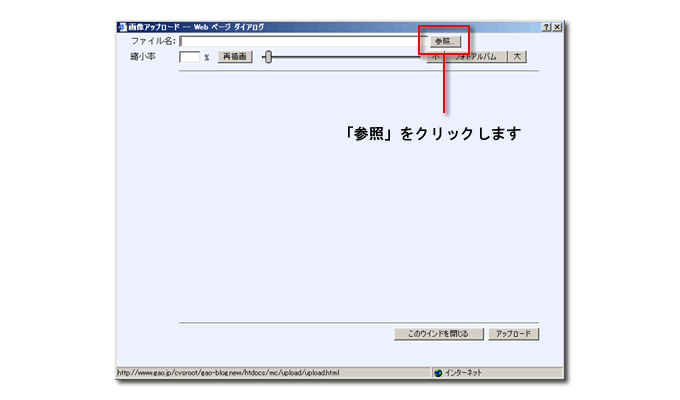
「参照」をクリックすると、ファイル選択のパネルが開きますので、ここでアップロードしたい画像ファイルを選らんでください。
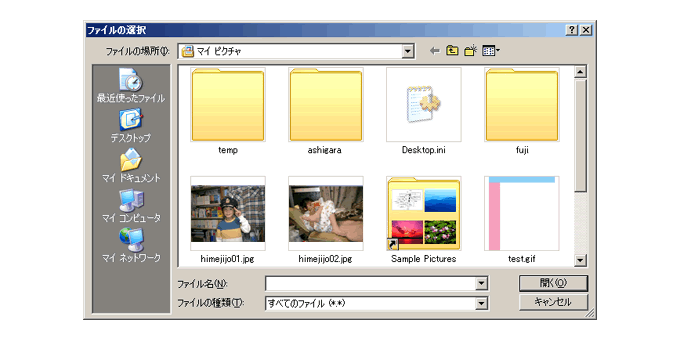
ファイル選択の後、画像アップロード用パネルは以下のような状態になります。
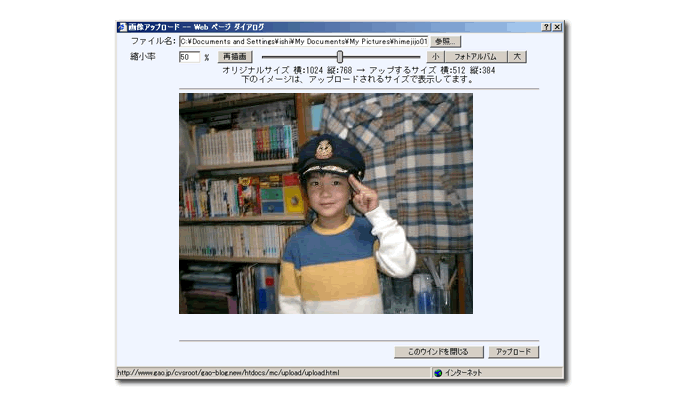
拡大・縮小レバーで、ご利用になりたいサイズに調整してアップロードボタンをクリックします。また、拡大・縮小レバー右横には固定サイズにするボタン「小」「フォトアルバム」「大」がありますの。
●「小」・・・・・・・・・・・・・・横 153×縦 115 のサイズにします。
●「フォトアルバム」 ・・・・テンプレートのアルバムページで使用するサイズにします。
●「大」・・・・・・・・・・・・・・横 532×縦 399 のサイズにします。
サイズを決めたら、「アップロード」をクリックしてください。これで、オリジナル画像がサーバーにアップロードされます。
オリジナル画像のアップロード済んだら、左のコマンドエリアの2段目「作成または編集したい項目の選択」メニューから「画像」をクリックします。「アニメ」「背景」「スタンプ」「タイトルベース」の選択ボタンに「ユーザー」が追加されます。この「ユーザー」をクリックすると、さきほどアップロードした画像が表示されますので、これをクリックしてください。